![]()

Como usar curvas para criar uma superfície traçada
É possível animar as curvas pai ou seus VCs para alterar a superfície traçada.
Anexação automática de curva
Ao criar uma superfície traçada, você pode selecionar curvas que ainda não sejam subobjetos do modelo NURBS ativo. Você pode selecionar outro objeto Splines de curva ou spline na cena. Quando você seleciona essa curva, ela se conecta ao objeto atual como se você tivesse usado o botão Anexar.
À medida que você move o mouse sobre uma curva que não faz parte do objeto NURBS ativo, o cursor muda de forma para indicar que você pode escolher a curva, mas a curva não é realçada em azul.
Procedimentos
Para criar uma superfície traçada:
- Na caixa de ferramentas NURBS, ative
 (Criar superfície traçada).
(Criar superfície traçada). - Arraste de uma curva para a outra.
Você também pode clicar primeiro em uma curva e depois na outra.
Uma superfície dependente é gerada, usando as duas curvas como as bordas opostas da superfície. As bordas perpendiculares são geradas automaticamente.

O controle Inverter normais permite inverter as normais da superfície no momento da criação. (Após a criação, é possível inverter normais usando os controles no menu suspenso Superfície comum).
O objeto NURBS deve conter pelo menos duas curvas.
Interface
Quando você ativa o botão Traçada e enquanto um subobjeto da superfície traçada é selecionado, uma implementação com os parâmetros da superfície traçada é exibida na parte inferior do painel Modificar.
Implementação Superfície traçada (tempo de criação)

- Inverter início e Inverter fim
-
Inverta uma das direções da curva usadas para construir a superfície traçada. Uma superfície traçada é criada usando as direções das curvas pai. Se os dois pais tiverem direções opostas, a superfície traçada poderá ter a forma de gravata-borboleta. Para corrigir a situação, utilize a opção Inverter início ou Inverter fim para construir a superfície traçada usando uma direção oposta à direção da curva pai correspondente. Estes controles eliminam a necessidade de inverter a curva.
- Ponto inicial 1 e Ponto inicial 2
-
Ajuste a posição do ponto inicial nas duas curvas que especificam a superfície traçada. Ajustar os pontos iniciais pode ajudar a eliminar giros indesejados ou "buckles" na superfície.
Estes controles giratórios são desativados se as bordas ou as curvas não são fechadas.
Enquanto você estiver ajustando pontos iniciais, uma linha azul pontilhada é exibida entre elas, para mostrar o alinhamento. A superfície não é exibida, portanto ela não desacelera o ajuste. Quando você solta o botão do mouse, a superfície reaparece.
- Inverter normais
-
Ative para reverter a direção dos pontos normais da superfície traçada.
Implementação Superfície traçada (tempo de modificação)
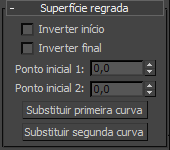
- Inverter início e Inverter fim
-
Inverta uma das direções da curva usadas para construir a superfície traçada. Uma superfície traçada é criada usando as direções das curvas pai. Se os dois pais tiverem direções opostas, a superfície traçada poderá ter a forma de gravata-borboleta. Para corrigir a situação, utilize a opção Inverter início ou Inverter fim para construir a superfície traçada usando uma direção oposta à direção da curva pai correspondente. Estes controles eliminam a necessidade de inverter a curva.
- Ponto inicial 1 e Ponto inicial 2
-
Ajuste a posição do ponto inicial nas duas curvas que especificam a superfície traçada. Ajustar os pontos iniciais pode ajudar a eliminar giros indesejados ou "buckles" na superfície.
Estes controles giratórios são desativados se as bordas ou as curvas não são fechadas.
Enquanto você estiver ajustando pontos iniciais, uma linha azul pontilhada é exibida entre elas, para mostrar o alinhamento. A superfície não é exibida, portanto ela não desacelera o ajuste. Quando você solta o botão do mouse, a superfície reaparece.
- Substituir a primeira e a segunda curva
-
Permite substituir as curvas pai. Clique no botão e, a seguir, clique na curva para substituir original da primeira ou da segunda curva.